Maison >Tutoriel logiciel >Logiciel >Solution pour insérer le numéro de page dans Word dans {PAGE \\* MERGEFORMAT}
Solution pour insérer le numéro de page dans Word dans {PAGE \\* MERGEFORMAT}
- WBOYWBOYWBOYWBOYWBOYWBOYWBOYWBOYWBOYWBOYWBOYWBOYWBoriginal
- 2024-08-26 17:42:461578parcourir
Problème : les numéros de page Word s'affichent anormalement et apparaissent sous la forme {PAGE MERGEFORMAT}. Un problème qui préoccupe de nombreux utilisateurs de Word : après avoir inséré des numéros de page dans un document Word, ils apparaissent comme tronqués {PAGE MERGEFORMAT}. L'éditeur PHP Banana vous propose un guide étape par étape pour résoudre facilement ce problème et ramener les numéros de page à la normale. Veuillez continuer à lire ci-dessous pour des solutions de contournement détaillées.
1. Double-cliquez sur l'icône du programme Word sur le bureau avec le bouton gauche de la souris pour l'ouvrir et l'exécuter. Dans le Word ouvert, démarrez le bureau, sélectionnez l'option Ouvrir un autre document et ouvrez le fichier Word qui doit le faire. être édité.

2. Dans la fenêtre d'édition du document Word ouverte, cliquez sur la commande Options de fichier dans le coin supérieur gauche.
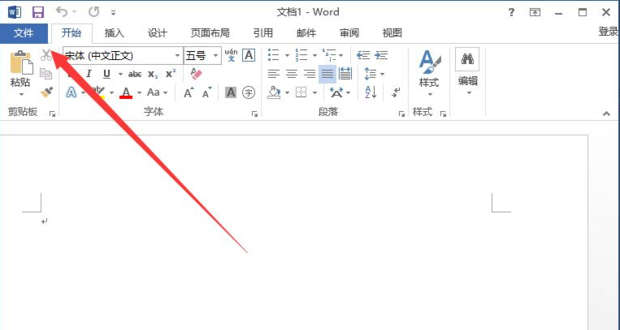
3. Dans la boîte de dialogue de commande Options de fichier ouverte, sélectionnez la commande Options et cliquez dessus.

4. Après avoir cliqué sur la commande Options, la fenêtre de dialogue Options Word s'ouvrira.
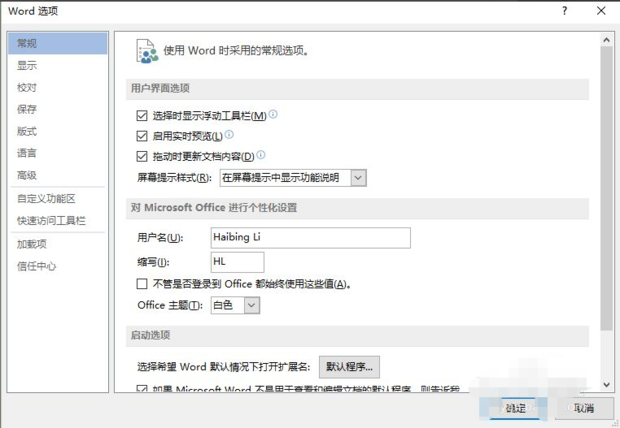
5. Dans la fenêtre de dialogue Options Word ouverte, cliquez sur l'option Fonctionnalités avancées dans le volet de gauche.
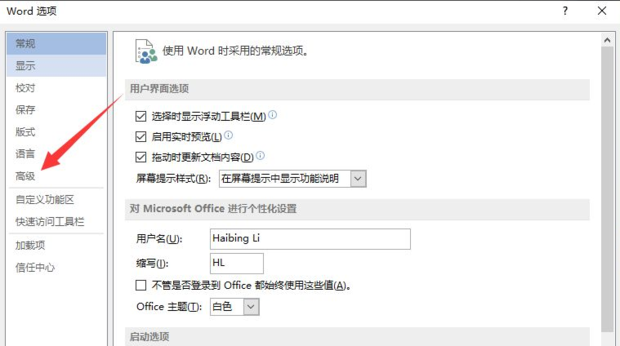
6. Dans le volet droit des options de fonctions avancées, recherchez Afficher les codes de champ au lieu des valeurs de champ sous Afficher le contenu du document et décochez-la.
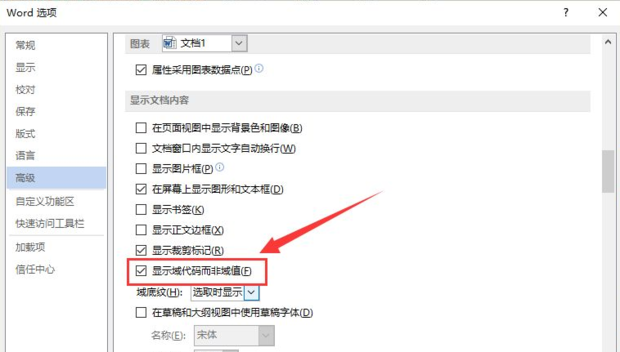
7. Après avoir décoché Afficher les codes de champ au lieu des valeurs de champ, cliquez sur le bouton d'option OK pour revenir à la fenêtre d'édition du fichier Word.

8. Revenez à la fenêtre d'édition du fichier Word. À ce stade, les numéros de page du fichier peuvent à nouveau s'afficher normalement.

Ce qui précède est le contenu détaillé de. pour plus d'informations, suivez d'autres articles connexes sur le site Web de PHP en chinois!
Articles Liés
Voir plus- Comment afficher les jeux cachés sur Steam
- Comment utiliser un logiciel approprié pour ouvrir les fichiers dll sur un ordinateur win10 ?
- Comment définir le mot de passe du compte enregistré et afficher le mot de passe du compte utilisateur enregistré dans le navigateur 360
- Comment utiliser la CAO pour marquer toutes les dimensions en un seul clic
- Comment annuler le saut automatique vers le bord d'IE

